Czym jest tryb Stitch i jak go aktywować na WhatsApp? Nauczymy Cię krok po kroku
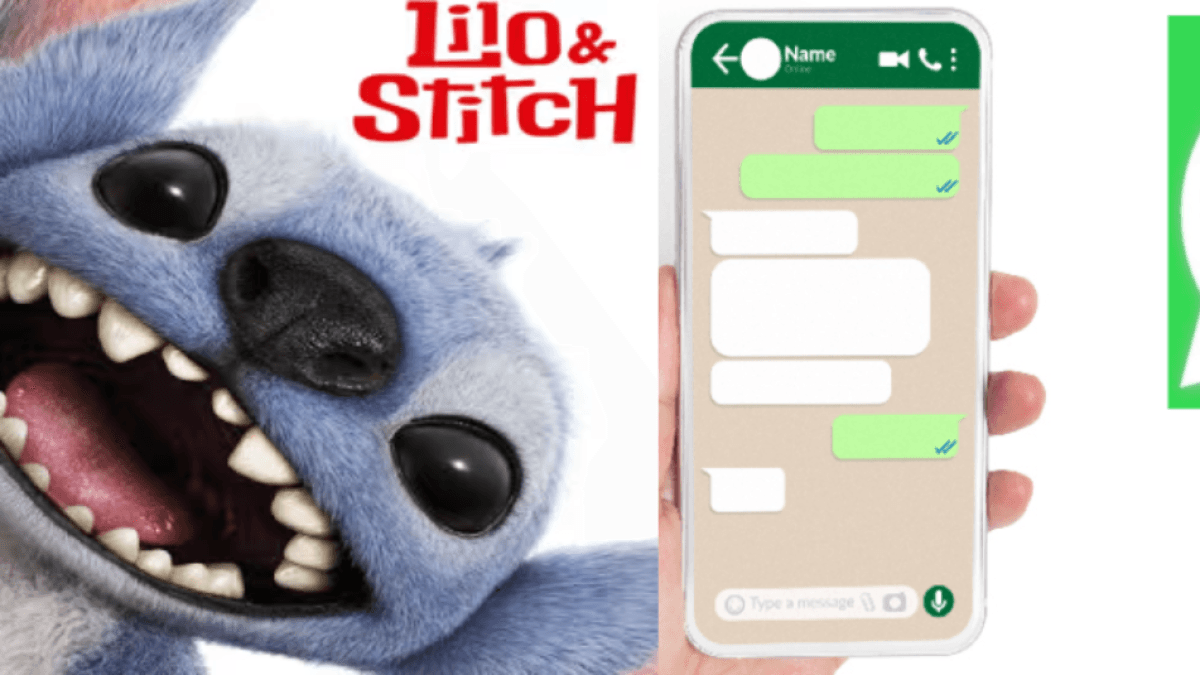
22 maja odbędzie się premiera aktorskiej wersji filmu Lilo i Stitch. Ta komedia science fiction ożywi słynnego niebieskiego kosmitę, postać uwielbianą przez fanów Disneya. W tym kontekście możliwe jest aktywowanie w WhatsAppie „trybu szycia”, który zmienia logo aplikacji tak, aby nawiązywało do tej kultowej postaci. Opcja ta nie jest jednak oficjalną funkcją WhatsApp i można z niej skorzystać, wykonując kilka prostych kroków.
Premiera filmu aktorskiego „Lilo i Stitch” odbędzie się 22 maja. Ta komedia science fiction ożywi słynnego niebieskiego kosmitę , postać uwielbianą przez fanów Disneya. W tym kontekście możliwe jest aktywowanie w WhatsAppie „trybu szycia”, który zmienia logo aplikacji tak, aby nawiązywało do tej kultowej postaci. Opcja ta nie jest jednak oficjalną funkcją WhatsApp i można z niej skorzystać, wykonując kilka prostych kroków.

Premiera aktorskiego filmu Lilo i Stitch odbędzie się 22 maja. Zdjęcie: Disney Studios
Tryb Stitch nie jest natywnie zintegrowany z WhatsApp, ale możesz dostosować aplikację za pomocą trzech obrazów Stitch i aplikacji innej firmy o nazwie Nova Launcher. WhatsApp nie zaleca korzystania z aplikacji innych firm w celu modyfikacji swojej platformy, dlatego użytkownicy są odpowiedzialni za włączenie tego trybu.
Kroki aktywacji „trybu szycia” w WhatsApp Poniżej przedstawiono kroki wymagane do aktywacji tej personalizacji w WhatsApp:
1. Pobierz Nova Launcher Musisz pobrać i zainstalować aplikację Nova Launcher ze sklepu Google Play. Ta aplikacja umożliwia modyfikację ikon aplikacji na urządzeniach z systemem Android.
2. Pobierz obrazy Stitch Do personalizacji wymagane są trzy obrazy Stitch w określonych formatach:
- Obraz pionowy.
- Poziomy.
- Punkt wyjścia.
Obrazy te można pobrać z różnych źródeł, np. Google, banków zdjęć lub Pinterest.

Proces obejmuje zmianę ikony WhatsApp, modyfikację tła klawiatury i dostosowanie tapety. Zdjęcie: iStock
- Otwórz Nova Launcher i znajdź ikonę WhatsApp na ekranie głównym.
- Naciśnij i przytrzymaj ikonę, aż pojawi się menu opcji.
- Wybierz „Edytuj”, a następnie ponownie dotknij ikony.
- Wybierz opcję „Zdjęcia” i wybierz kwadratowy obraz Stitch.
- Dostosuj obraz i naciśnij „Gotowe”, aby potwierdzić.
- Otwórz konwersację WhatsApp i wybierz pasek tekstowy, aby wyświetlić klawiaturę.
- Kliknij ikonę koła zębatego znajdującą się u góry klawiatury.
- Wybierz „Motywy”, a następnie „Moje motywy”.
- Dołącz poziomy obraz Stitch i dostosuj go.
- Kliknij „Dalej”, a następnie „Gotowe”, aby zapisać zmiany.
- Kliknij trzy kropki w prawym górnym rogu ekranu WhatsApp.
- Przejdź do „Ustawień”, następnie „Czatów” i wybierz „Tapety”.
- Wybierz opcję „Zmień”, a następnie „Moje zdjęcia”.
- Dołącz pionowy obraz Stitch i dostosuj go.
- Na koniec naciśnij „Ustaw tapetę”, aby zapisać zmiany.

WhatsApp nie zaleca korzystania z aplikacji zewnętrznych. Zdjęcie: WhatsApp
Tryb Stitch w WhatsApp to świetny sposób na dostosowanie aplikacji, ale wymaga użycia aplikacji innych firm i pewnych ręcznych zmian. Postępując zgodnie z tymi krokami, możesz nadać swojej aplikacji do przesyłania wiadomości wyjątkowy charakter. Pamiętaj jednak, że odpowiedzialność za modyfikację aplikacji spoczywa na użytkowniku.
El Universal (Meksyk) / GDA
Więcej wiadomości w EL TIEMPO *Treść została przepisana przy pomocy sztucznej inteligencji, na podstawie informacji opublikowanych przez El Universal (GDA) oraz sprawdzona przez dziennikarza i redaktora.
eltiempo





